
Na vida de administrador de servidores podemos nos deparar com momentos em que a senha de admin do Windows Server não corresponde àquela que possuímos. Para solucionar este caso, criei o tutorial abaixo, que pode tanto solucionar nossos problemas quanto causar outros, pois ele também indica o quão perigoso pode ser deixar o nosso servidor exposto fisicamente, sem as devidas restrições no ambiente.
Sermão dado, bora para a prática!
Este tutorial serve para as versões 2008 em diante (2022 no momento da criação deste post), e para sua utilização necessitamos apenas de uma mídia de Windows server, podendo ser do 2008 ou mais recente e dar boot nela no servidor que deseja quebrar a senha.
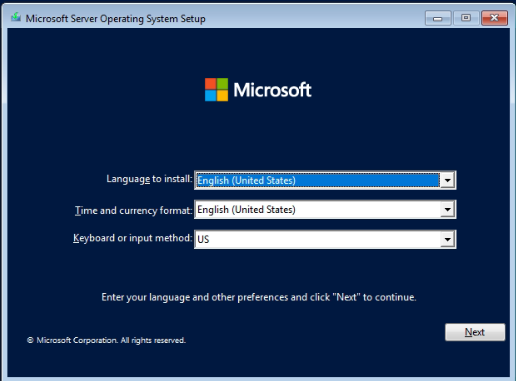
Após o boot ter sido efetuado, pressione simultaneamente as teclas Shift e F10 do seu teclado, será aberta uma tela do Prompt de Comando.
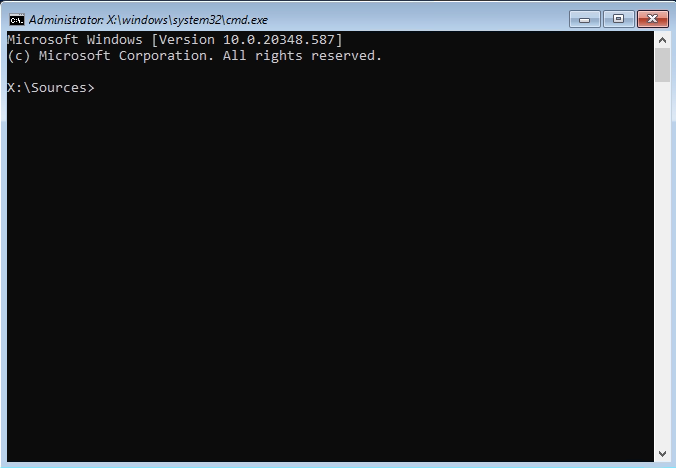
Agora precisamos descobrir em qual unidade de disco o sistema operacional está instalado, para isso, no próprio CMD digite o comando diskpart e de um enter.
Dentro do Diskpart, digite list vol (irá listar todos os volumes de disco presentes no computador)
O retorno dos dados será semelhante ao da imagem a seguir.
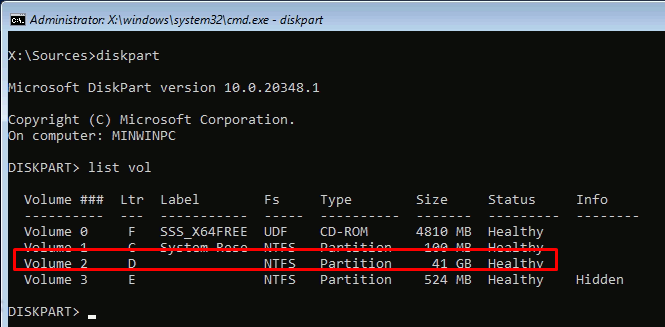
Digite exit para sair do diskpart, e entre na unidade de disco com o sistema operacional, no meu caso, unidade é o “D”, para isso, digite d:
Dentro da unidade corresponde, devemos acessar a pasta System32 que está localizada no diretório do Windows.
Digite: cd Windows\System32
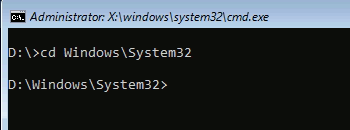
A partir de agora, o que vamos fazer é transformar o arquivo de utilidade do Windows no CMD, permitindo assim a alteração da senha dentro do sistema operacional.
Para isso, vamos renomear o arquivo utilman.exe.
Dentro da pasta System32, entre com os seguintes comandos:
ren utilman.exe utilmanold.exe
O comando REN renomeia o arquivo, neste caso iremos renomear o arquivo utilman(utilidade do Windows) para utilmanold, assim poderemos mudar o nome do cmd para utilman. Ficará mais claro conforme vamos avançando com o tutorial.
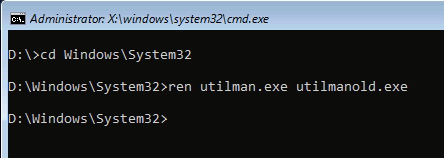
Para copiar o arquivo do cmd e renomea-lo como utilman, digite o seguinte comando:
copy cmd.exe utilman.exe
O comando COPY efetua uma cópia do arquivo, e neste exemplo, iremos copiar o arquivo cmd.exe e já renomear esta cópia criada como utilman.exe.
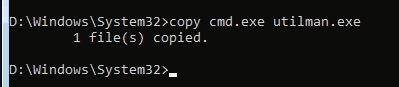
Após o término da cópia do arquivo, podemos reiniciar o computador e iniciar o sistema operacional normalmente.
Feche a janela do CMD e a janela do Instalador do Windows, com isso o computador irá reiniciar.
Após a inicialização do sistema, digite Ctrl+Alt+Delete a fim de ir à tela de login do Windows.
Ja na tela de login, digite Ctrl+U ou clique no ícone da facilidade de acesso do Windows, assim iremos abrir o CMD, ja que “enganamos” o sistema operacional quando substituímos o arquivo utilman pelo cmd.
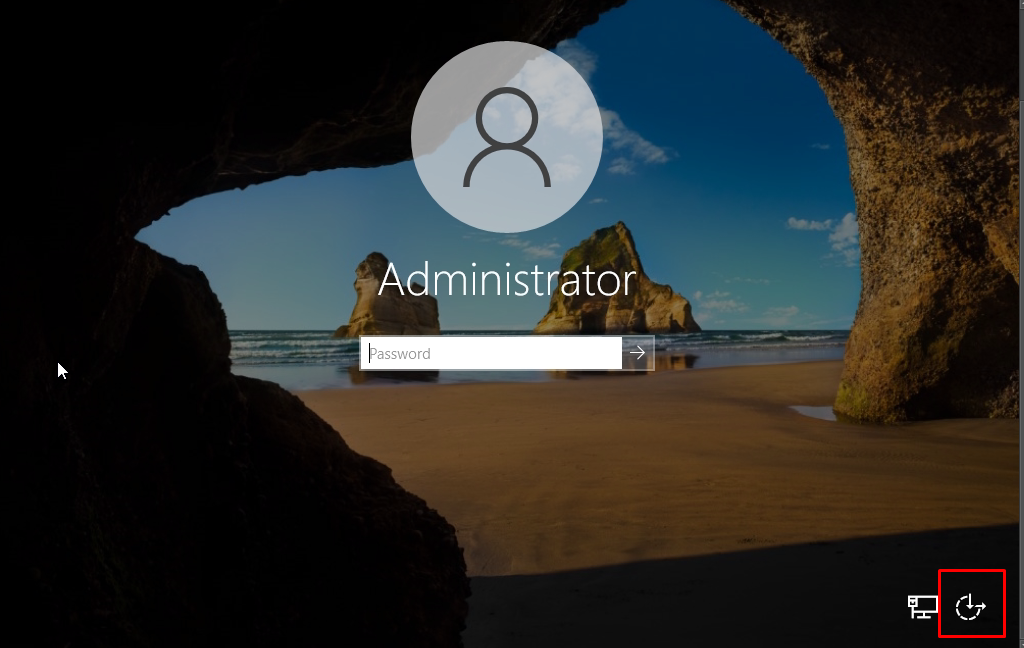
Se tudo seu certo, após clicar no ícone será aberto o CMD.
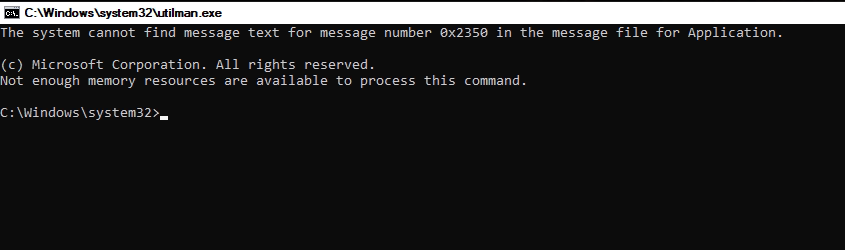
Com o CMD aberto, digite o comando control userpasswords2.

Após teclar enter, será aberta a tela de contas de usuário, onde será possível adicionar um novo usuário ou resetar a senha de um já existente.
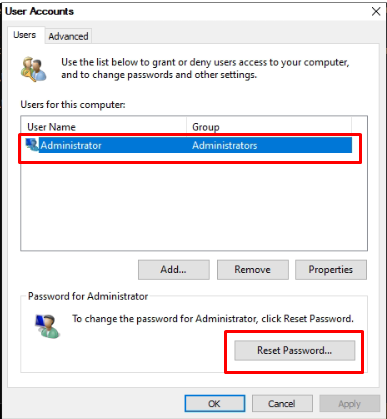
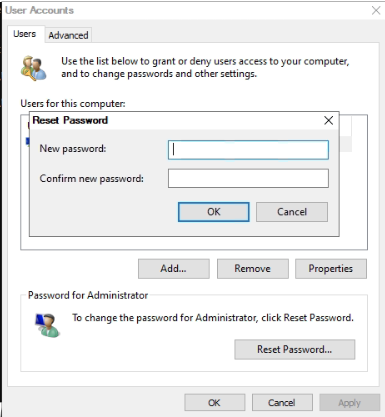
Após a senha ser trocada e testada, vamos reverter as operações de troca do utilman, para isso, abra novamente o cmd, novamente pelo passo de inserção do disco de instalação, e entre com os comandos a seguir:
Navegue até o diretório: D:\Windows\System32 e digite o comando dir util*

Serão retornados os arquivos iniciados com util e localizados na pasta System32.
Iremos apagar o arquivo utilman.exe (que na verdade é o programa do CMD com o nome utilman.exe), para isso, digite del utilman.exe.
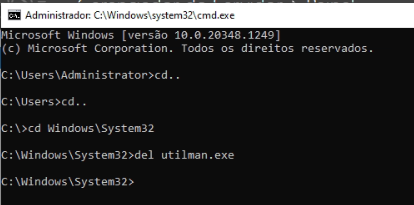
Com o arquivo excluído, vamos renomear o arquivo old para o original.
Digite: ren utilmanold.exe utilman.exe
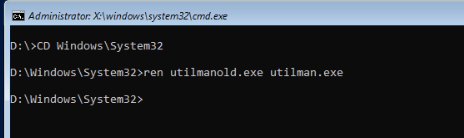
Com isso, a senha foi alterada e o sistema restaurado a seu estado atual antes das modificações (exceto a troca da senha).
A dica que fica é, tenha cuidado e zelo pelo ambiente físico e acesso ao servidor da empresa!



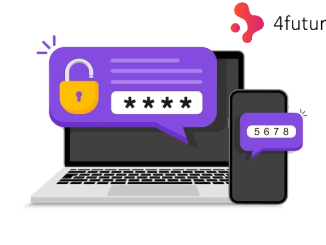
Seja o primeiro a comentar